
Επιστροφή πρόσφατων ή αναπάντητων κλήσεων FaceTime στο Mac
Μπορείτε να επιστρέψετε γρήγορα μια πρόσφατη κλήση FaceTime (συμπεριλαμβανομένων αναπάντητων κλήσεων) από το FaceTime, το Κέντρο γνωστοποιήσεων, μια υπόμνηση ή το Dock. Δείτε την ενότητα Απαιτήσεις για ηχητικές κλήσεις και βιντεοκλήσεις FaceTime.
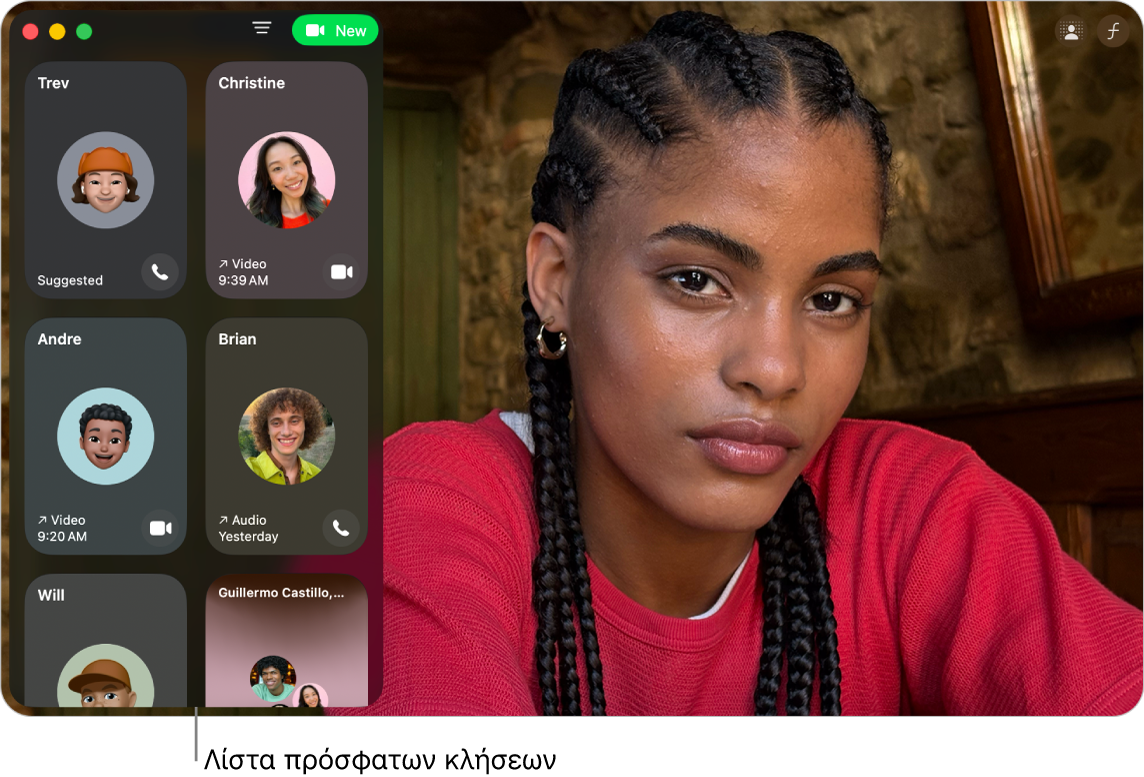
Επιστροφή κλήσης από το FaceTime
Η αριστερή πλευρά του παραθύρου FaceTime εμφανίζει όλες τις κλήσεις που έχετε πραγματοποιήσει ή λάβει (εκτός αν έχετε διαγράψει το ιστορικό κλήσεων). Είναι οργανωμένη κατά ημερομηνία, με τις πιο πρόσφατες κλήσεις στην κορυφή.
Μεταβείτε στην εφαρμογή FaceTime
 στο Mac.
στο Mac.Κάντε κλικ σε ένα πλακίδιο στο ιστορικό κλήσεων.
Κάντε κλικ στο
 για να επιστρέψετε την κλήση ως ηχητική κλήση ή κάντε κλικ στο
για να επιστρέψετε την κλήση ως ηχητική κλήση ή κάντε κλικ στο  για να επιστρέψετε την κλήση ως βιντεοκλήση.
για να επιστρέψετε την κλήση ως βιντεοκλήση.
Συμβουλή: Μια ομαδική κλήση FaceTime παραμένει ενεργή έως ότου να αποχωρήσουν όλοι οι συμμετέχοντες από την κλήση. Για συμμετοχή ή εκ νέου συμμετοχή σε μια ομαδική κλήση FaceTime που είναι ακόμη σε εξέλιξη, κάντε κλικ στο ![]() ή στο
ή στο ![]() στο πλακίδιο και μετά κάντε κλικ στη «Συμμετοχή».
στο πλακίδιο και μετά κάντε κλικ στη «Συμμετοχή».
Επιστροφή κλήσης με άλλους τρόπους
Στο Mac σας, κάντε ένα από τα εξής:
Επιστροφή αναπάντητης κλήσης από το Κέντρο γνωστοποιήσεων: Κάντε κλικ στην ημέρα και ώρα στη γραμμή μενού στο πάνω μερος της οθόνης για να δείτε τις γνωστοποιήσεις και μετά κάντε κλικ σε μια κλήση στη λίστα αναπάντητων κλήσεων. Δείτε την ενότητα Προβολή γνωστοποιήσεων εφαρμογών.
Επιστροφή κλήσης από μια υπόμνηση: Μεταβείτε στην εφαρμογή «Υπομνήσεις»
 και μετά κάντε κλικ στο
και μετά κάντε κλικ στο  δίπλα στην υπόμνηση. (Δημιουργείται αυτόματα μια υπόμνηση όταν απορρίπτετε μια κλήση και ορίζετε μια υπόμνηση για να καλέσετε ξανά αργότερα.)
δίπλα στην υπόμνηση. (Δημιουργείται αυτόματα μια υπόμνηση όταν απορρίπτετε μια κλήση και ορίζετε μια υπόμνηση για να καλέσετε ξανά αργότερα.)Επιστροφή κλήσης από το Dock: Κάντε Control-κλικ στο
 και μετά κάντε κλικ στα στοιχεία επικοινωνίας για μία από τις κλήσεις που εμφανίζονται.
και μετά κάντε κλικ στα στοιχεία επικοινωνίας για μία από τις κλήσεις που εμφανίζονται.Αν δεν εμφανίζεται το
 στο Dock, μπορείτε να το προσθέσετε.
στο Dock, μπορείτε να το προσθέσετε.
Δεν μπορείτε να καλέσετε κάποιον για τον οποίο υπάρχει περιορισμός λόγω ορίων επικοινωνίας στον Χρόνο επί οθόνης.